คุณมีแฟลชไดรฟ์ USB ที่ใช้บู๊ตคู่ใจไว้ใช้แก้ปัญหาคอมพิวเตอร์ได้เสมอ แต่จะเกิดอะไรขึ้นถ้า BIOS ของพีซีไม่ยอมให้คุณบูตจาก USB ล่ะ? เราจะแสดงวิธีสร้างซีดีหรือฟล็อปปี้ดิสก์ที่จะช่วยให้คุณสามารถบูตจากไดรฟ์ USB ได้
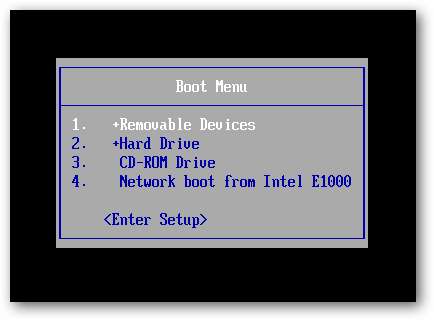
เมนูการบู๊ตนี้เช่นเดียวกับที่สร้างขึ้นก่อนที่ไดรฟ์ USB จะมีราคาถูกและเป็นของธรรมดาไม่มีตัวเลือกในการบูตจากไดรฟ์ USB
ฟรีแวร์ชิ้นหนึ่งที่เรียกว่า PLoP Boot Manager แก้ปัญหานี้โดยเสนอภาพที่สามารถเบิร์นลงซีดีหรือใส่ฟล็อปปี้ดิสก์และช่วยให้คุณสามารถบูตไปยังอุปกรณ์ต่างๆรวมถึงไดรฟ์ USB
ใส่ PLoP ลงในซีดี
PLoP มาในรูปแบบไฟล์ zip ซึ่งมีไฟล์หลากหลายประเภท ในการใส่ PLoP ลงในซีดีคุณจะต้องใช้ plpbt.iso หรือ plpbtnoemul.iso จากไฟล์ zip นั้น อิมเมจของดิสก์ควรใช้ได้กับคอมพิวเตอร์ส่วนใหญ่ แต่หากมีข้อสงสัยว่า plpbtnoemul.iso ควรใช้งานได้ "ทุกที่" ตาม readme ที่มาพร้อมกับ PLoP Boot Manager
เบิร์น plpbtnoemul.iso หรือ plpbt.iso ลงในซีดี จากนั้นข้ามไปที่ส่วน“ การบูต PLoP Boot Manager”
วาง PLoP บนฟล็อปปี้ดิสก์
หากคอมพิวเตอร์ของคุณเก่าพอที่จะยังมีฟล็อปปี้ดิสก์คุณจะต้องใส่เนื้อหาของไฟล์ภาพ plpbt.img ที่พบในไฟล์ zip ของ PLoP บนฟล็อปปี้ดิสก์
ในการดำเนินการนี้เราจะใช้ยูทิลิตี้ฟรีแวร์ชื่อ RawWrite สำหรับ Windows
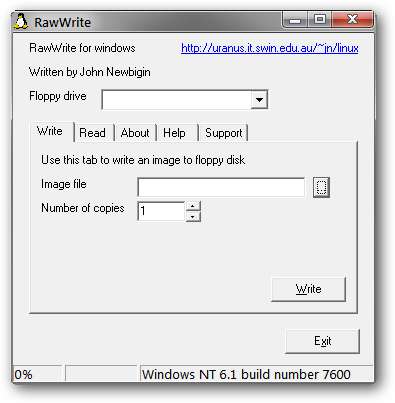
เราไม่โชคดีพอที่จะติดตั้งฟล็อปปี้ดิสก์ แต่ถ้าคุณทำเช่นนั้นควรระบุไว้ในช่องรายการแบบเลื่อนลงของฟล็อปปี้ดิสก์ เลือกฟล็อปปี้ดิสก์ของคุณจากนั้นคลิกที่ปุ่ม“ …” และเรียกดู plpbt.img กดปุ่มเขียนเพื่อเขียน PLoP boot manager ลงในฟล็อปปี้ดิสก์ของคุณ
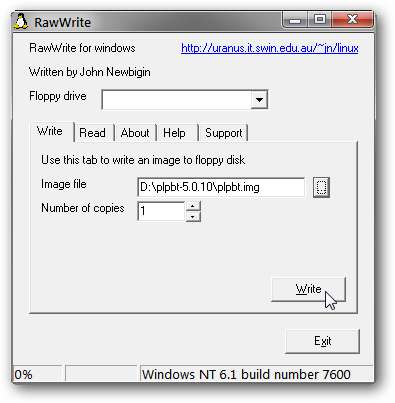
การบูต PLoP Boot Manager
ในการบูต PLoP คุณจะต้องมีซีดีหรือฟล็อปปี้ดิสก์บูตที่มีลำดับความสำคัญสูงกว่าฮาร์ดไดรฟ์ของคุณ ในหลาย ๆ กรณีโดยเฉพาะอย่างยิ่งกับฟล็อปปี้ดิสก์จะกระทำโดยค่าเริ่มต้น
หากไม่ได้ตั้งค่าซีดีหรือฟล็อปปี้ดิสก์ให้บูตก่อนคุณจะต้องเข้าถึงเมนูบูตของ BIOS หรือเมนูตั้งค่า ขั้นตอนที่แน่นอนในการดำเนินการนี้จะแตกต่างกันไปขึ้นอยู่กับ BIOS ของคุณ - หากต้องการดูคำอธิบายโดยละเอียดของกระบวนการค้นหาคู่มือเมนบอร์ดของคุณ (หรือคู่มือแล็ปท็อปของคุณหากคุณกำลังทำงานกับแล็ปท็อป)
อย่างไรก็ตามโดยทั่วไปในขณะที่คอมพิวเตอร์เริ่มทำงานจังหวะแป้นพิมพ์ที่สำคัญบางอย่างจะปรากฏขึ้นที่ใดที่หนึ่งที่โดดเด่นบนหน้าจอ ในกรณีของเราจะอยู่ที่ด้านล่างของหน้าจอ
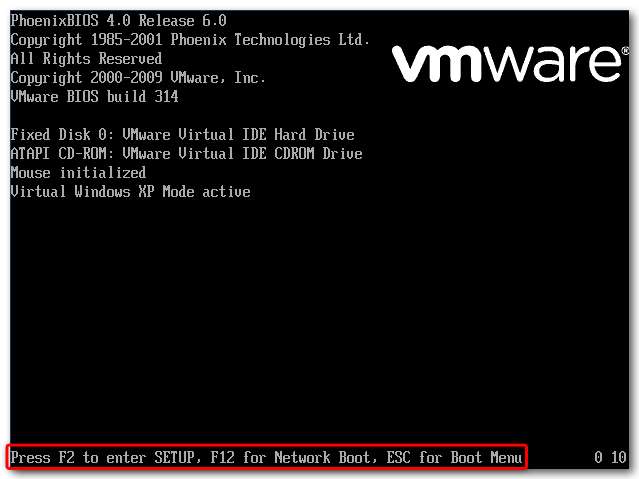
กด Escape เพื่อเปิดเมนู Boot ก่อนหน้านี้เราเบิร์นซีดีด้วย PLoP Boot Manager ดังนั้นเราจะเลือกตัวเลือกซีดีรอมไดรฟ์แล้วกด Enter
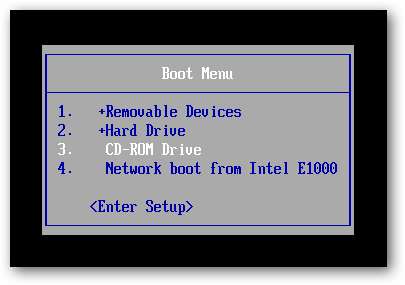
หาก BIOS ของคุณไม่มี Boot Menu คุณจะต้องเข้าถึงเมนูตั้งค่าและเปลี่ยนลำดับการบูตเพื่อให้ฟล็อปปี้ดิสก์หรือซีดีรอมไดรฟ์มีลำดับความสำคัญสูงกว่าฮาร์ดไดรฟ์ โดยปกติแล้วการตั้งค่านี้จะพบได้ในส่วน“ Boot” หรือ“ Advanced” ของเมนู Setup
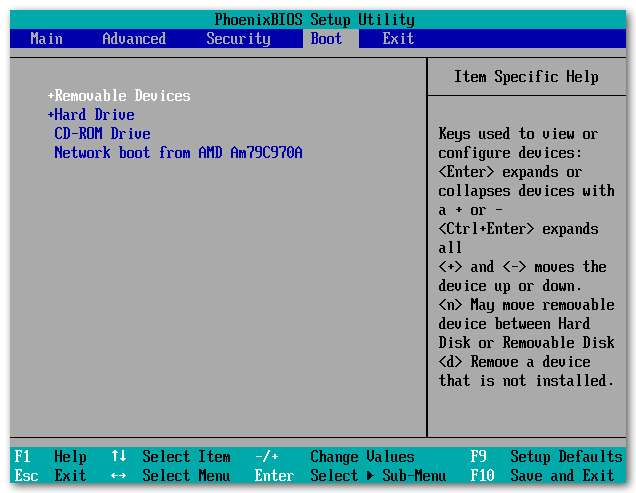
หากทำอย่างถูกต้อง PLoP Boot Manager จะโหลดขึ้นมาโดยมีตัวเลือกการบูตมากมาย

ไฮไลต์ USB แล้วกด Enter

PLoP เริ่มโหลดจากไดรฟ์ USB
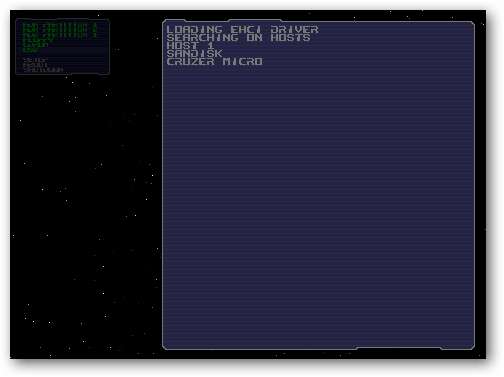
แม้ว่า BIOS ของเราจะไม่มีตัวเลือก แต่ตอนนี้เรากำลังบูตโดยใช้ไดรฟ์ USB ซึ่งในกรณีของเรามี Ubuntu Live CD!
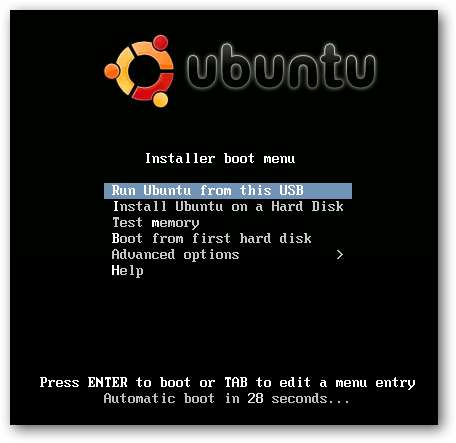
นี่เป็นวิธีที่น่าสนใจในการทำให้พีซีของคุณบูตจาก USB …หากคอมพิวเตอร์ของคุณยังมีฟล็อปปี้ดิสก์ แน่นอนว่าถ้า BIOS ของคุณไม่สามารถบู๊ตจาก USB ได้ก็อาจจะมีอยู่ ... หรือคุณต้องอัปเดตจริงๆ







